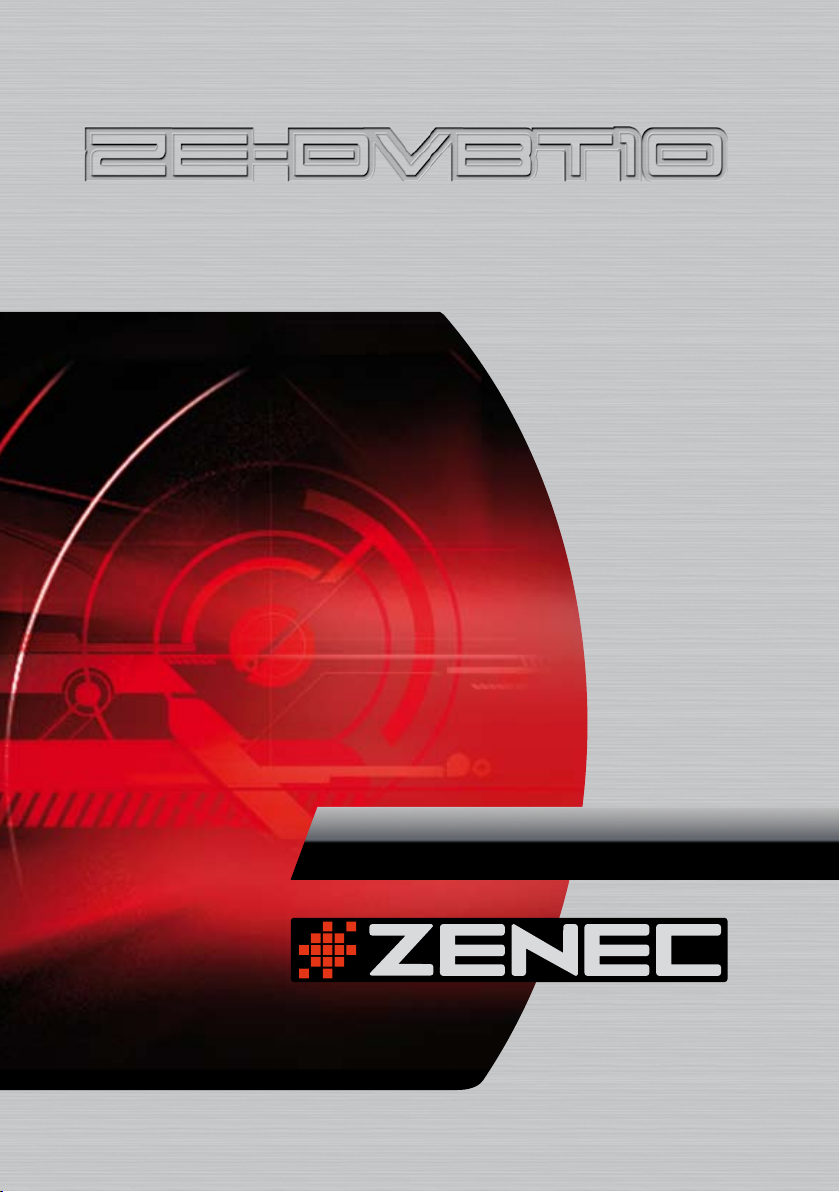
MODEL NO:
1-CH DVB-T TUNER
INSTRUCTION MANUAL
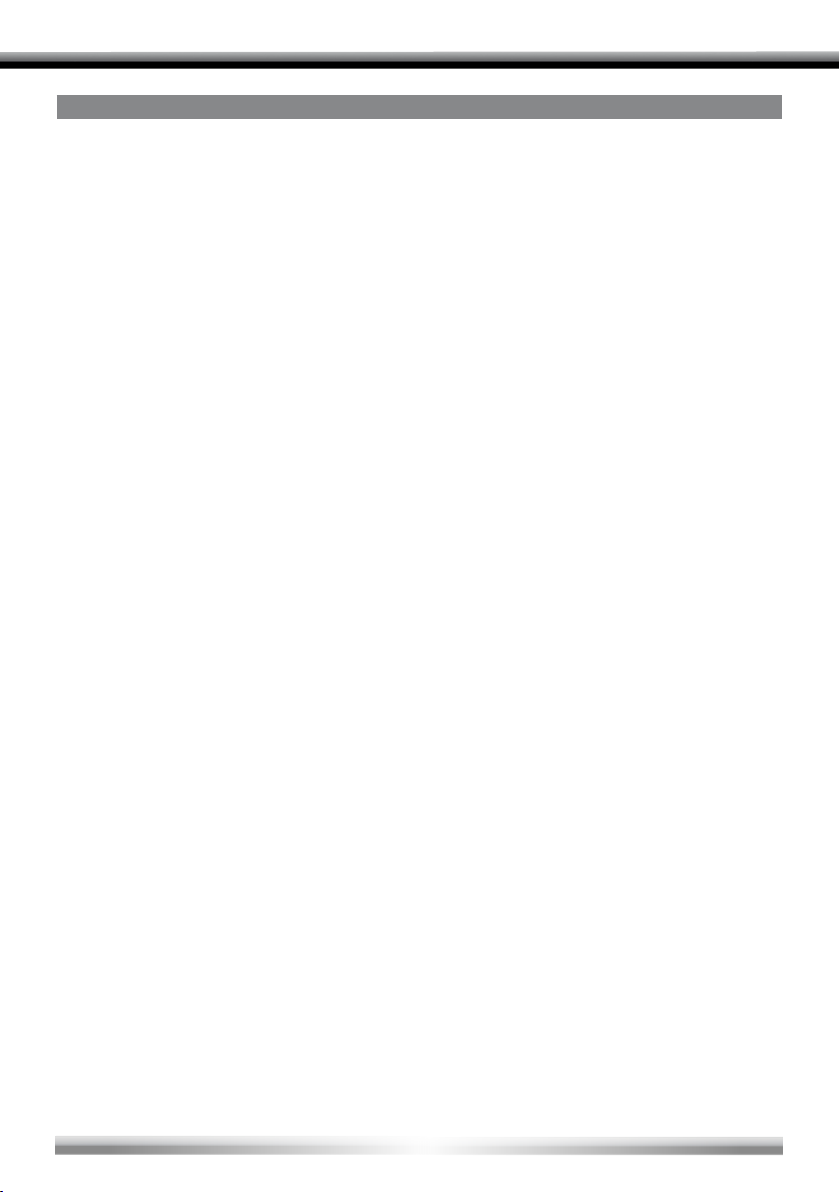
2
INHALTSVERZEICHNIS
1. GERÄTE-FEATURES .......................................................................................................3
2. LIEFERUMFANG .............................................................................................................3
3. SICHERHEITSHINWEISE ...............................................................................................4
4. DIE FERNBEDIENUNG ................................................................................................5-7
4.1 EINLEGEN UND ENTNEHMEN DER BATTERIE ............................................................7
5. GENERELLE BEDIENUNG UND INFORMATIONEN ................................................. 8-9
5.1 INBETRIEBNAHME DES GERÄTES ................................................................................8
5.2 HAUPTMENÜ ..................................................................................................................8
5.3 AUTOMATISCHER SENDERSUCHLAUF .......................................................................8
5.4 MANUELLER SENDERSUCHLAUF ...............................................................................9
6. BEDIENUNG DES GERÄTES ...................................................................................10-13
6.1 AUSWAHL EINES SENDERS ........................................................................................10
6.2 AUDIOWIEDERGABE ...................................................................................................11
6.3 AUFRUFEN DER FAVORISIERTEN SENDERN .............................................................11
6.4 VIDEOTEXT ...................................................................................................................11
6.5 ANZEIGE VON PROGRAMMINFORMATIONEN ..........................................................11
6.6 AUFRUFEN DES EPG ...................................................................................................12
6.7 WECHSELN ZWISCHEN DTV UND RADIO ..................................................................12
6.8 VERWENDEN DER SENDERLISTE ........................................................................ 12-13
7. SYSTEMEINSTELLUNGEN .....................................................................................14-17
7.1 EINSTELLEN DER UHRZEIT ........................................................................................14
7.2 SPRACHEINSTELLUNGEN ..........................................................................................15
7.3 A/V-EINSTELLUNGEN ............................................................................................15-16
7.4 BILDFORMAT UND TV NORM .....................................................................................16
7.5 SORTIEREN VON KANÄLEN .......................................................................................16
7.6 WERKSEINSTELLUNGEN .............................................................................................17
8. FAVORITENLISTEN .......................................................................................................18
8.1 VERWENDUNG VON FAVORITENLISTEN ...................................................................18
8.2 ERSTELLEN EINER FAVORITENLISTE ........................................................................18
8.3 HINZUFÜGEN VON KANÄLEN ....................................................................................18
8.4 AUFRUFEN DER FAVORITENLISTE .............................................................................18
9.INSTALLATION DES GERÄTES ............................................................................... 19-21
9.1 MONTAGE DES GERÄTES ...........................................................................................19
9.2 ANSCHLUSS DES GERÄTES .......................................................................................20
9.3 VORDERSEITE DES GERÄTES .....................................................................................21
9.4 RÜCKSEITE DES GERÄTES .........................................................................................21
10. FEHLERSUCHE ............................................................................................................22
11. SPEZIFIKATIONEN ......................................................................................................23
12. GARANTIE .............................................................................................................. 46-47
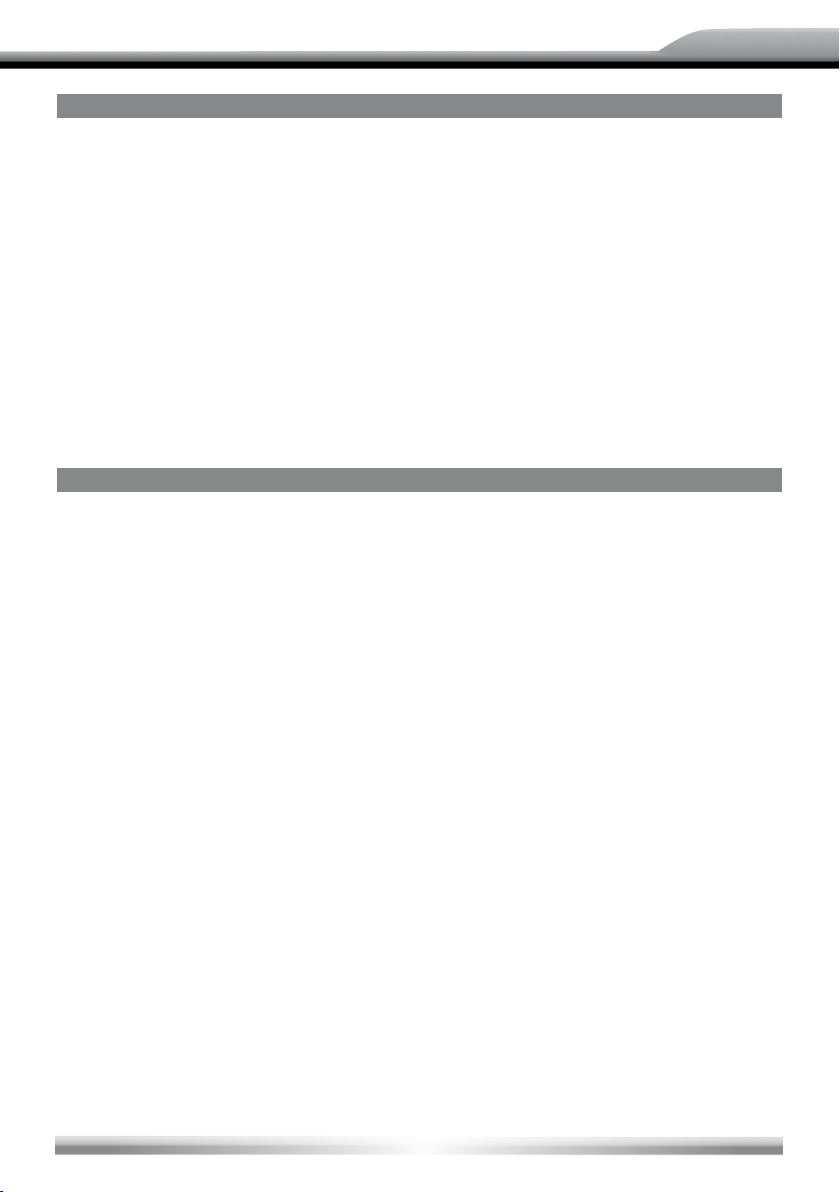
DEUTSCH
1. GERÄTE-FEATURES
■ 1-Kanal-Antennen-System
■ Bandbreite: 170 MHz – 230 MHz (VHF) & 473 MHz – 858 MHz (UHF)
■ PAL/NTSC kompatibel
■ Mehrsprachiges OSD-Menü
■ Elektronischer Programmführer (EPG) und Videotext
■ Manueller und automatischer Sendersuchlauf
■ 999 Programmspeicherplätze mit vielfältigen Editiermöglichkeiten
■ Antenneneingang mit +5V Phantomspeisung
■ 1 x A/V-Ausgang
■ Separater IR-Sensor mit Verlängerungskabel
■ IR-Fernbedienung
■ Zur Nutzung mit der DVB-T Antenne ZENEC ZE-TV-DVBA1 (nicht im Lieferumfang
enthalten) oder mit vergleichbaren DVB-T Antennen
2. LIEFERUMFANG
■ ZE-DVBT10 Grundgerät
■ Anschlusskabel für die Spannungsversorgung
■ A/V-Anschlusskabel
■ IR-Sensor mit Verlängerungskabel
■ Montagematerial
■ IR-Fernbedienung
3
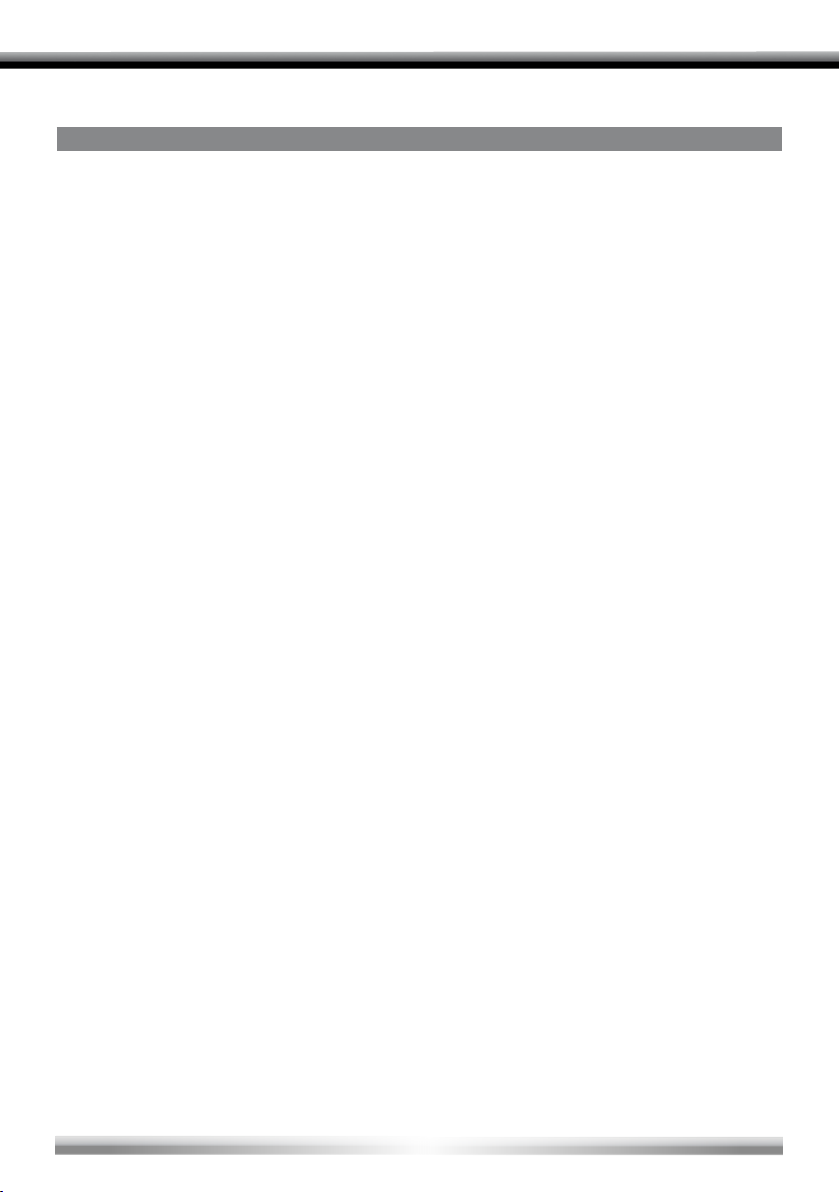
4
3. SICHERHEITSHINWEISE
1. Dieses Gerät ist nur für den Betrieb an einem Bordnetz mit +12V (DC) und Minus gegen
Masse geeignet.
2. Bedienen Sie das Gerät nur so, wie es in der Bedienungsanleitung beschrieben wird.
Alles andere kann zum Erlöschen Ihres Garantieanspruches führen.
3. Zerlegen oder modifizieren Sie das Gerät nicht. Dies kann zu einer Beschädigung des
Gerätes führen und Ihr Garantieanspruch erlischt dadurch.
4. Benutzen Sie nur das Originalzubehör um das Gerät zu installieren und zu betreiben, da
ansonsten eine Beschädigung des Gerätes riskiert wird.
Befestigen Sie das Gerät in ihrem eigenen Interesse auf einem soliden Untergrund,
unter Verwendung des mitgelieferten Montagezubehörs. Die bei Unfällen auftretenden
Beschleunigungskräfte sind teilweise enorm. Unsachgemäß montierte Geräte stellen
bei Unfällen ein großes Risiko für die Insassen des Fahrzeuges dar.
5. Schützen Sie das Gerät vor Wasser oder anderen Flüssigkeiten, die ins Innere des
Gerätes eindringen können. Ein Kurzschluss mit Brandfolge könnte daraus resultieren.
6. Bevor Sie eine defekte Sicherung austauschen, sollten Sie erst überprüfen was der Grund
für den Kurzschluss war. Achten Sie dabei besonders auf die Kabel der Stromversorgung!
Wenn der Kurzschluss nicht durch einen Fehler in der Spannungsversorgung resultiert,
müssen Sie die defekte Sicherung gegen ein neues Exemplar mit identischen Werten
austauschen. Sollte der Kurzschluss immer noch vorhanden sein, wenden Sie sich bitte
an Ihren ZENEC-Händler.
7. Achten Sie bei der Installation des Gerätes und der DVB-T Antenne darauf, dass sie
den Fahrer des Fahrzeuges nicht vom Verkehrsgeschehen ablenkt oder ihm in einer
irgendeiner Weise die Sicht versperrt.
Um die Kühlung des Gerätes zu gewährleisten, sollten Sie zusätzlich darauf achten das
die Lüftungsschlitze nicht verdeckt werden.
8. Achten Sie darauf dass bei ausgeschaltetem Motor die Batterie des Fahrzeuges nicht
entladen wird. Da es sich bei dem Gerät um einen Verbraucher handelt und die Batterie
nur bei laufendem Motor aufgeladen wird, kann es passieren dass die Batterie entladen
wird und sich das Fahrzeug sich nicht mehr starten lässt.
9. Achten Sie bei der Installation des Gerätes darauf, dass es nicht dem direkten Sonnenlicht
ausgesetzt ist und auch nicht in der Nähe von Wärmequellen wie z.B den Öffnungen der
Heizung montiert wird. Die Umgebungstemperatur sollte daher zwischen -10°C und
65°C liegen. Sollte die Temperatur im Inneren des Fahrzeuges extrem hoch sein, ist es
empfehlenswert den Innenraum vor der Inbetriebnahme des Gerätes erst einmal etwas
abkühlen zu lassen.
10. Gemäß den in den verschiedenen Ländern der EU geltenden Verkehrsvorschriften, darf
ein Monitor der in Sichtweite des Fahrers montiert ist während der Fahrt nicht betrieben
werden, da er den Fahrer vom Verkehrsgeschehen ablenkt. Beachten Sie unbedingt
die geltenden Vorschriften in Ihrem Land, da ansonsten Regressansprüche von den
Versicherungen geltend gemacht werden können.
Achten Sie zusätzlich darauf, dass die Lautstärke in Ihrem Fahrzeug nur so hoch ist, so
dass Sie Außengeräusche wie z.B eine Polizeisirene noch klar wahrnehmen können.
11. Wenn Sie Fragen oder Probleme bei der Installation haben, wenden Sie sich bitte an
einen ZENEC-Händler oder den jeweiligen Landesvertrieb.
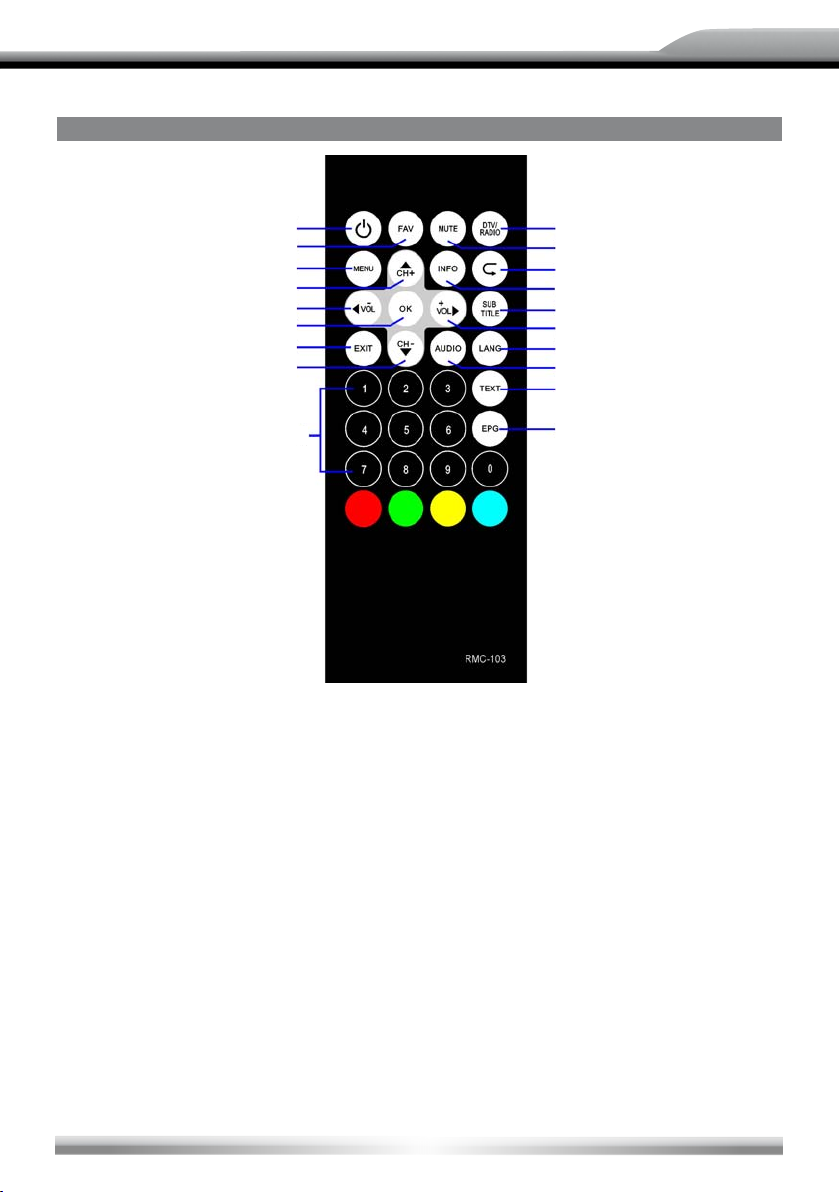
4. FERNBEDIENUNG
Keys Description
Press to switch Power on or Standby mode
FAV Press to select user’s favourite list.
MUTE Press to turn the sound on or off.
DTV/
RADIO
Press to switch between TV and Radio
mode.
MENU Press to display the main menu.
CH-/ CH+ Press to choose TV Program and menu.
OK Press to confirm or go into sub-level menu
or display the program list when no OSD
(menu)
VOL-/ V
OL+
Press to increase or decrease the volume
and adjust the value of selected items.
EPG Press to display the one-week’s EPG.
Press to go to the last program.
<0>-<9> Press to select program or input
appropriate parameters.
EXIT Press to return from current item to its
parent menu item.
SAT Press to display the time setting menu.
DEUTSCH
1
2
5
6
8
7
bn
6
4
3
bl
br
bs
8
bp
bo
bq
bm
9
1. POWER-Taste
■ Drücken Sie die POWER-Taste um das Gerät ein- oder auszuschalten (Standby).
2. FAV-Taste
■ Drücken Sie die FAV-Taste um die Favoritenlisten aufzurufen.
3. MUTE-Taste
■ Drücken Sie die MUTE-Taste um die Tonwiedergabe des Gerätes stummzuschalten.
4. DTV/RADIO-Taste
■ Drücken Sie die DTV/RADIO-Taste um zwischen TV und Radio umzuschalten.
5. MENU-Taste
■ Drücken Sie die MENU-Taste um das Hauptmenü aufzurufen.
6. [CH+/CH-]- Tasten
■ Drücken Sie eine der [CH+/-]-Tasten um zwischen den verschiedenen Programmplätzen
zu wählen.
7. OK-Taste
■ Drücken Sie die OK-Taste um die jeweilige Menüeinstellung zu bestätigen oder um sich
die Programmliste anzeigen zu lassen, wenn Sie sich nicht in einem Menü befinden.
5
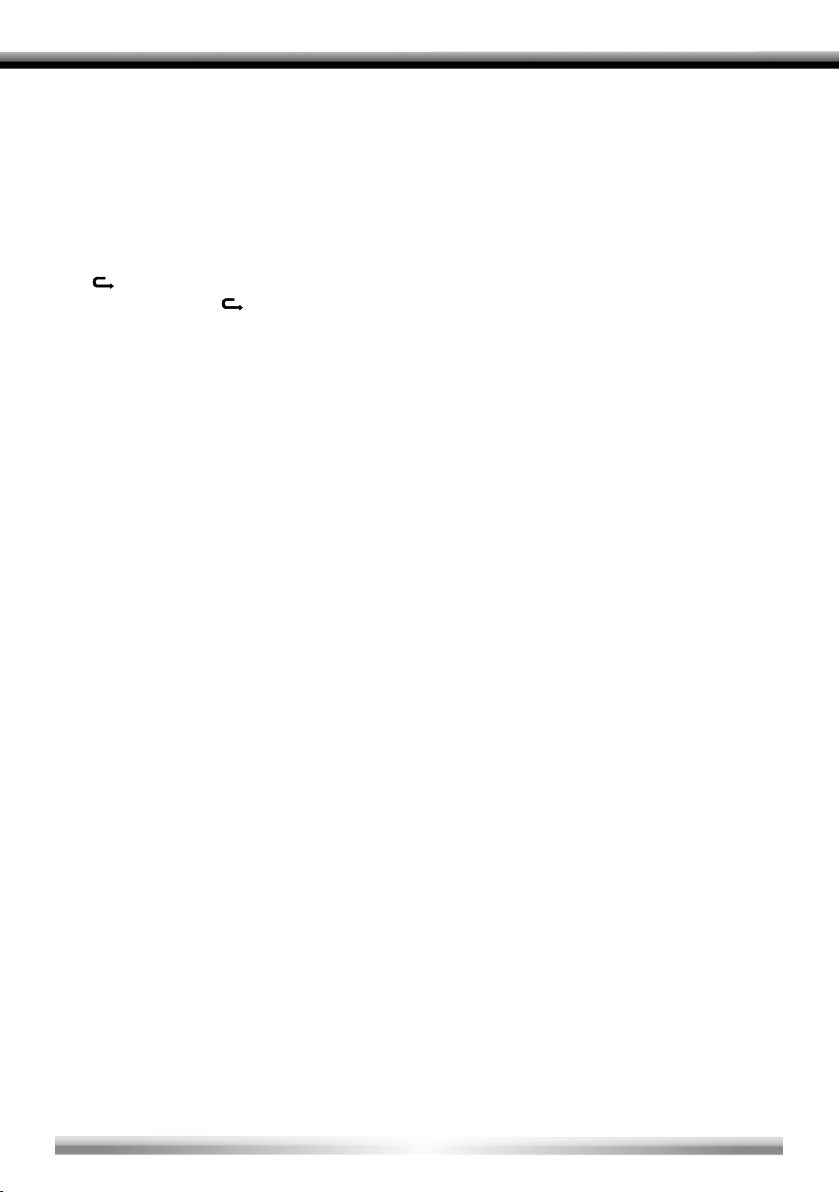
6
8. [VOL+/ VOL-] -Taste
■ Drücken Sie eine der [VOL+/VOL-]-Tasten um die Lautstärke entsprechend zu verändern
oder um in der Menüebene ein weiteres Untermenü aufzurufen.
9. EPG-Taste
■ Drücken Sie die EPG-Taste um sich das EPG anzeigen zu lassen.
10. [
]-Taste
■ Drücken Sie die [ ]-Taste um das zuletzt ausgewählte Programm wieder aufzurufen.
11. Numerische Tasten
■ Drücken Sie eine der numerischen Tasten um einen Programmplatz anzuwählen oder
eine entsprechende Menüeingabe zu tätigen.
12. EXIT-Taste
■ Drücken Sie die EXIT-Taste um das aufgerufene Menü zu beenden.
13. AUDIO-Taste
■ Drücken Sie die AUDIO-Taste um zwischen der Tonwiedergabe in Mono (L oder R) oder
Stereo zu wählen.
14. LANG-Taste
■ Drücken Sie die LANG-Taste um Spracheinstellungen vorzunehmen.
15. TEXT-Taste
■ Drücken Sie die TEXT-Taste um den Videotext aufzurufen.
16. INFO-Taste
■ Drücken Sie die INFO-Taste um sich Informationen über das gerade laufende Programm anzeigen zu lassen.
17. SUBTITLE-Taste
■ Drücken Sie die SUBTITLE-Taste um den Untertitel einer Sendung anzuzeigen.
Beachten Sie, dass die Sendung einen Untertitel ausstrahlen muss, um diese Funktion
zu benutzen.
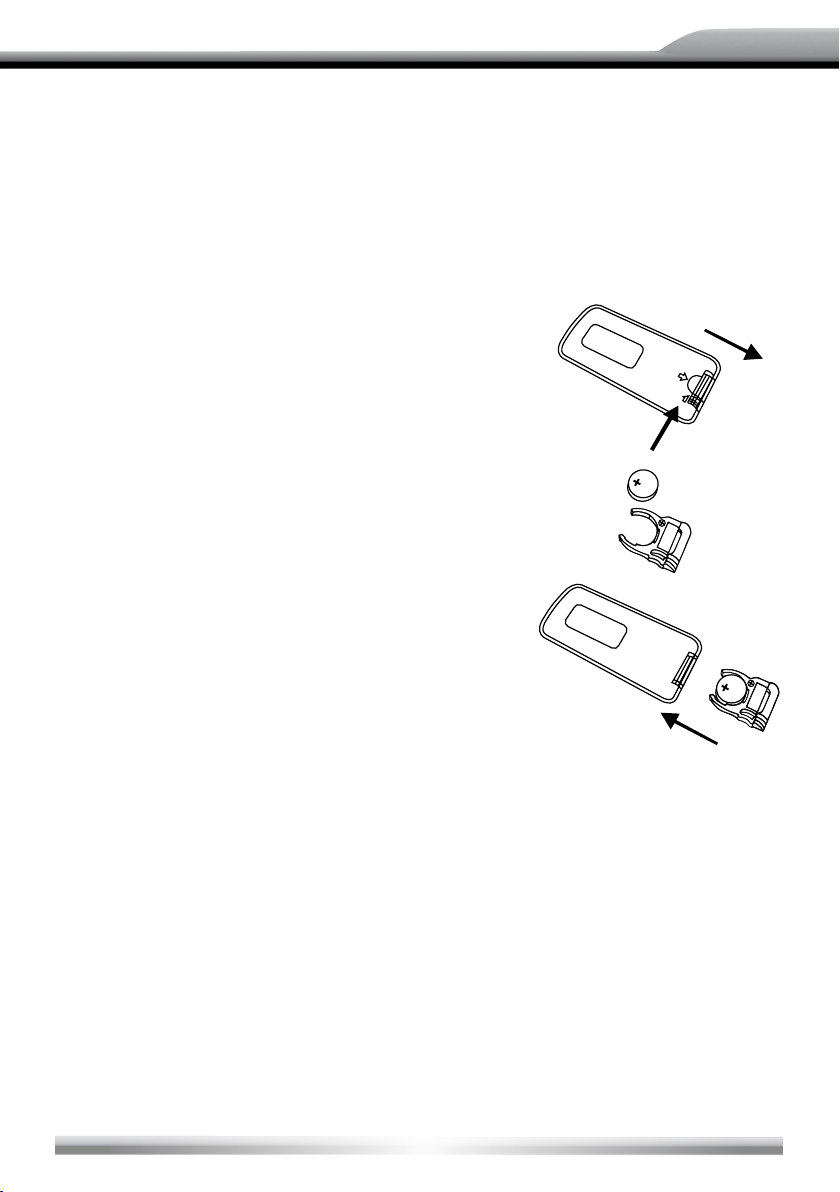
DEUTSCH
4.1 EINLEGEN UND ENTNEHMEN DER BATTERIE
■ Wenn die Fernbedienung nicht oder sehr langsam reagiert, müssen Sie wahrscheinlich
die Batterie wechseln:
1. Öffnen Sie den Batteriefachdeckel, indem Sie die Halterung 1. nach rechts drücken und
den Batterie fachdeckel anschließend nach vorne zie-
hen (siehe Skizze).
ziehen
2
2. Nehmen Sie die neue Batterie und legen sie so in das
Batteriefach, dass der + Pol nach oben zeigt (siehe
Skizze).
3. Schieben Sie den Batteriefachdeckel wieder zurück
in das Gehäuse der Fernbedienung (siehe Skizze).
drücken 1
BITTE BEACHTEN
■ Entfernen Sie die Batterie wenn sie leer ist oder die Fernbedienung längere Zeit nicht
gebraucht wird.
■ Sollte es trotzdem einmal passieren dass die Batterie ausläuft, müssen Sie mit einem
Tuch die Flüssigkeit im Batteriefach entfernen und anschließend eine neue Batterie
einlegen.
■ Bewahren Sie die Batterie außer der Reichweite von kleinen Kindern auf. Sollte die
Batterie von einer Person verschluckt werden, bitte sofort einen Arzt aufsuchen.
7
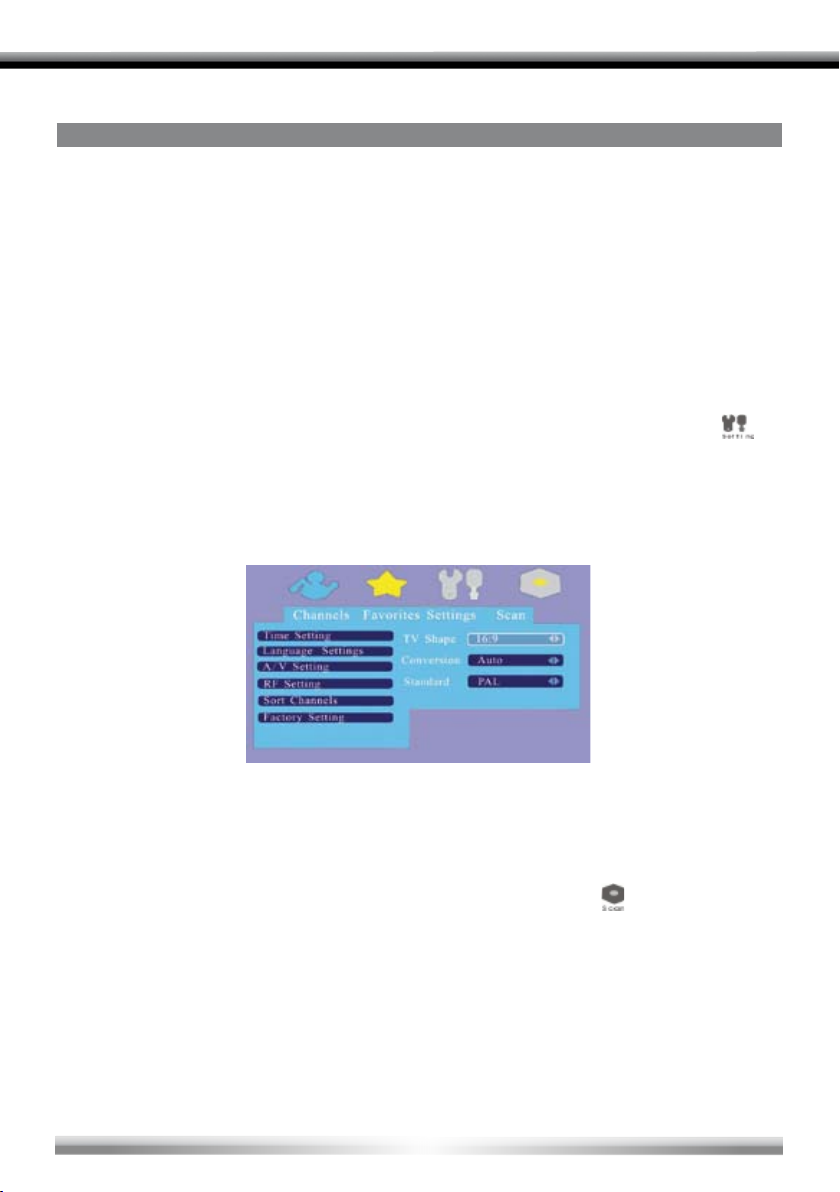
8
5. GENERELLE BEDIENUNG UND INFORMATIONEN
.
.
5.1 INBETRIEBNAHME DES GERÄTES
■ Drücken Sie die POWER-Taste um das Gerät einzuschalten und drücken Sie die Taste
erneut, um es wieder auszuschalten.
■ Sobald das Gerät eingeschaltet wurde, leuchtet die Statusanzeige des Gerätes grün, im
Standby Modus leuchtet sie rot.
5.2 HAUPTMENÜ
■ Das Gerät bietet Ihnen die Möglichkeit mit wenigen Bedienschritten die vorhandenen
Einstellungsmöglichkeiten vorzunehmen.
1. Drücken Sie die MENU-Taste um das Hauptmenü aufzurufen bzw. drücken Sie die Taste
um eine Menüebene zurückzugehen.
2. Verwenden Sie die Pfeiltasten (links/rechts) um den gewünschten Menüpunkt
auszuwählen.
3. Verwenden Sie die Pfeiltasten (oben/unten) um den gewünschten Untermenüpunkt
auszuwählen.
5. Verwenden Sie die Pfeiltasten (links/rechts) um die jeweilige Einstellung zu verändern.
6. Drücken Sie die EXIT-Taste um das Menü zu beenden.
5.3 AUTOMATISCHER SENDERSUCHLAUF
■ Das Gerät bietet Ihnen die Möglichkeit automatisch nach verfügbaren Sendern zu
suchen und diese anschließend auch automatisch zu speichern.
1. Drücken Sie die MENU-Taste um das Hauptmenü aufzurufen.
2. Verwenden Sie die Pfeiltasten (links/rechts) um den Menüpunkt
3. Verwenden Sie die Pfeiltasten (links/rechts) um den Menüpunkt “Automatisch“ auszuwählen.
4. Drücken Sie die OK-Taste um Ihre Auswahl zu bestätigen und den automatischen
Sendersuchlauf zu starten.
6. Sobald der automatische Sendersuchlauf beendet ist, wird das Menü automatisch
beendet.
auszuwählen.
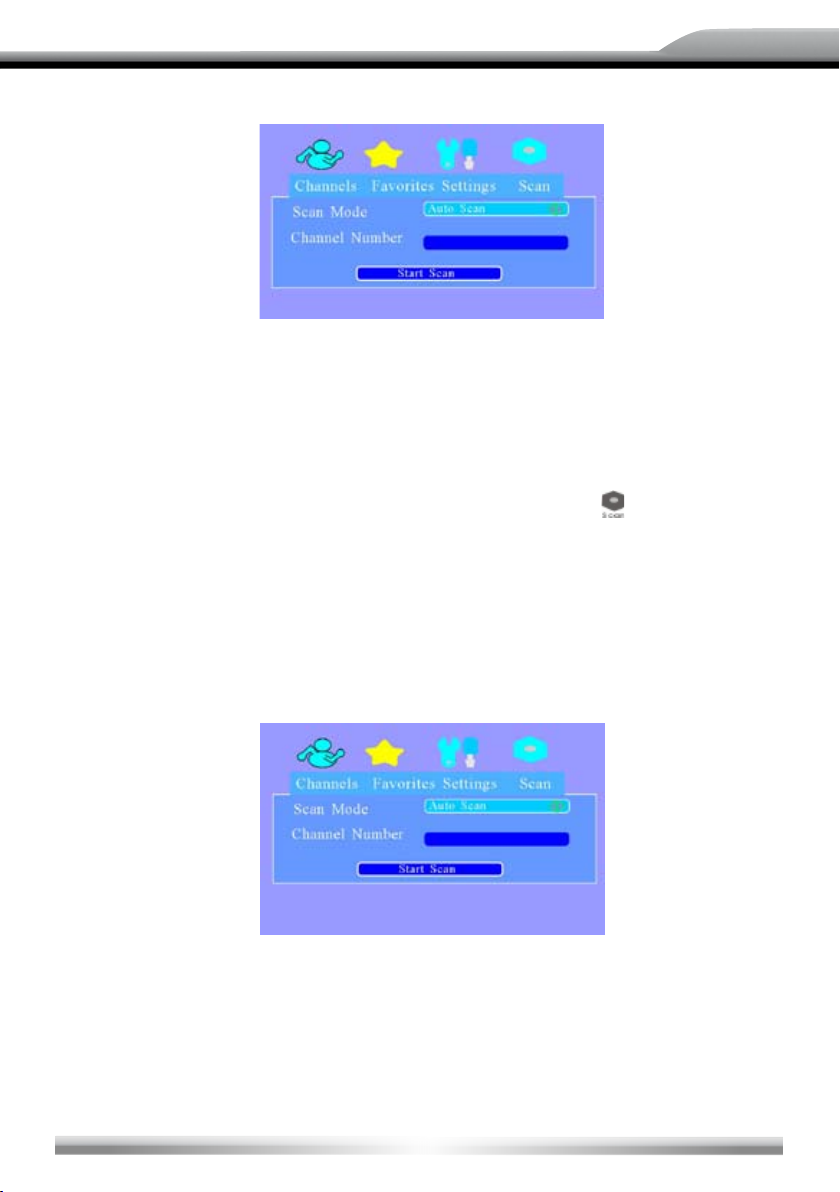
DEUTSCH
.
5.4 MANUELLER SENDERSUCHLAUF
■ Das Gerät bietet Ihnen die Möglichkeit auch manuell nach verfügbaren Sendern zu
suchen.
1. Drücken Sie die MENU-Taste um das Hauptmenü aufzurufen.
2. Verwenden Sie die Pfeiltasten (links/rechts) um den Menüpunkt
3. Verwenden Sie die Pfeiltasten (links/rechts) um den Menüpunkt “Manuell“ auszuwählen.
4. Verwenden Sie die Pfeiltasten (oben/unten) um den Menüpunkt “Kanalnummer“ auszuwählen.
5. Verwenden Sie die numerischen Tasten um eine Kanalnummer einzugeben.
6. Verwenden Sie die Pfeiltasten (oben/unten) um den Menüpunkt “Suche starten“ auszuwählen.
auszuwählen.
9

10
6. BEDIENUNG DES GERÄTES
6.1 AUSWAHL EINES SENDERS
■ Es gibt vier verschiedene Möglichkeiten um einen Sender auszuwählen bzw. um
zwischen den verschiedenen Sendern zu wählen.
1. Senderliste
■ Drücken Sie die [CH-]- oder [CH+]-Taste um zwischen den verschiedenen Sendern
umzuschalten.
2. Numerische Auswahl
■ Drücken Sie eine oder mehrere der numerischen Tasten um einen Sender direkt auszuwählen.
3. OSD Senderliste
■ Drücken Sie die MENU-Taste und wählen Sie mit den Pfeiltasten (links/rechts) den
Menüpunkt
■ Wählen Sie anschließend mit den Pfeiltasten (oben/unten) den gewünschten Sender
aus der Senderliste aus und drücken Sie die OK-Taste um den Sender auszuwählen.
aus.
4. EPG
■ Drücken Sie die EPG-Taste um das EPG (Electronic Program Guide) aufzurufen.
■ Wählen Sie anschließend mit den Pfeiltasten (oben/unten) einen Sender aus der
Senderliste aus. Mit den Pfeiltasten (links/rechts) können Sie zusätzlich nachschauen,
welche nachfolgenden Sendungen von dem ausgewählten Sender übertragen werden.

DEUTSCH
6.2 AUDIOWIEDERGABE
■ Drücken Sie die AUDIO-Taste um zwischen den verschiedenen Möglichkeiten der
Audiowiedergabe zu wählen (Stereo, Links, Rechts und Mono).
6.3 AUFRUFEN DER FAVORISIERTEN SENDERN
1. Drücken Sie die FAV-Taste um die Liste mit den Favoritengruppen aufzurufen.
2. Verwenden Sie die Pfeiltasten (oben/unten) um die gewünschte Favoritengruppe
auszuwählen.
3. Drücken Sie die OK-Taste um die ausgewählte Favoritengruppe zu öffnen.
4. Verwenden Sie die Pfeiltasten (oben/unten) um den gewünschten Sender auszuwählen
und drücken Sie die OK-Taste um Ihre Auswahl zu bestätigen.
5. Drücken Sie die numerischen Tasten 1 bis 5 um verschiedene Funktionen wie z.B Sender
hinzufügen, löschen usw. auszuführen.
6. Drücken Sie mehrmals die EXIT-Taste um das Menü zu beenden.
6.4 VIDEOTEXT
■ Drücken Sie die TXT-Taste um den Videotext zu de- bzw. aktivieren.
■ Verwenden Sie die farblich markierten Tasten (rot, grün, gelb und blau) um verschiedene
Videotextinformationen auszuführen.
6.5 ANZEIGE VON PROGRAMMINFORMATIONEN
■ Drücken Sie die INFO-Taste um Senderinformationen einzublenden.
■ Drücken Sie die INFO-Taste erneut um die Senderinformationen wieder auszublenden.
11
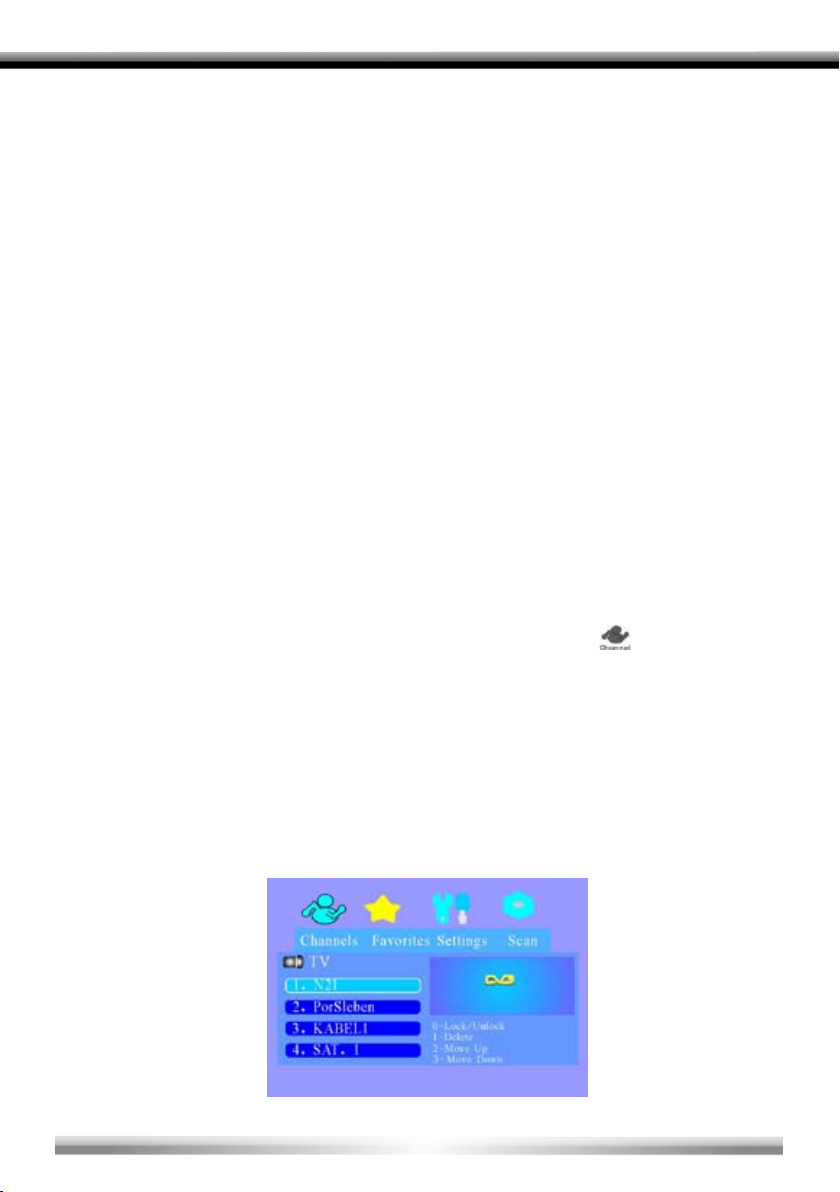
12
6.6 AUFRUFEN DES EPG (ELECTRONIC PROGRAM GUIDE)
.
1. Drücken Sie die EPG-Taste um das EPG Menü aufzurufen.
2. Verwenden Sie die Pfeiltasten (oben/unten) um einen Sender aus der Senderliste
auszuwählen.
3. Verwenden Sie die Pfeiltasten (links/rechts) um nachzuschauen, welche nachfolgenden
Sendungen von dem ausgewählten Sender übertragen werden.
4. Drücken Sie die OK-Taste um den ausgewählten Sender auszuwählen und zur
Vollbildwiedergabe zu wechseln.
6.7 WECHSELN ZWISCHEN DTV UND RADIO
■ Drücken Sie die DTV/RADIO-Taste um zwischen DTV und Radio zu wählen.
BITTE BEACHTEN
■ Um die Radiofunktion zu nutzen, muss das Gebiet bzw. Land in dem das Gerät betrieben
wird die Ausstrahlung von digitalen Radiosendern über DVB-T anbieten.
6.8 VERWENDUNG DER SENDERLISTE
■ Das Gerät bietet Ihnen die Möglichkeit einzelne Sender zu sperren, zu verschieben oder
zu löschen.
ENT- UND SPERREN EINES SENDERS
1. Drücken Sie die MENU-Taste um das Hauptmenü aufzurufen.
2. Verwenden Sie die Pfeiltasten (links/rechts) um den Menüpunkt
3. Drücken Sie die OK-Taste um das Untermenü aufzurufen.
4. Verwenden Sie die Pfeiltasten (oben/unten) um den Sender auszuwählen, den Sie
sperren möchten.
5. Drücken Sie die numerische Taste 0 um das Menü zum Sperren eines Senders
aufzurufen.
6. Drücken Sie die OK-Taste um die Eingabe des Pin Code auszuwählen.
7. Drücken Sie die numerischen Tasten um den Pin Code einzugeben.
8. Der ab Werk eingestellte Pin Code lautet “888888“.
9. Drücken Sie mehrmals die EXIT-Taste um das Menü zu beenden.
auszuwählen.
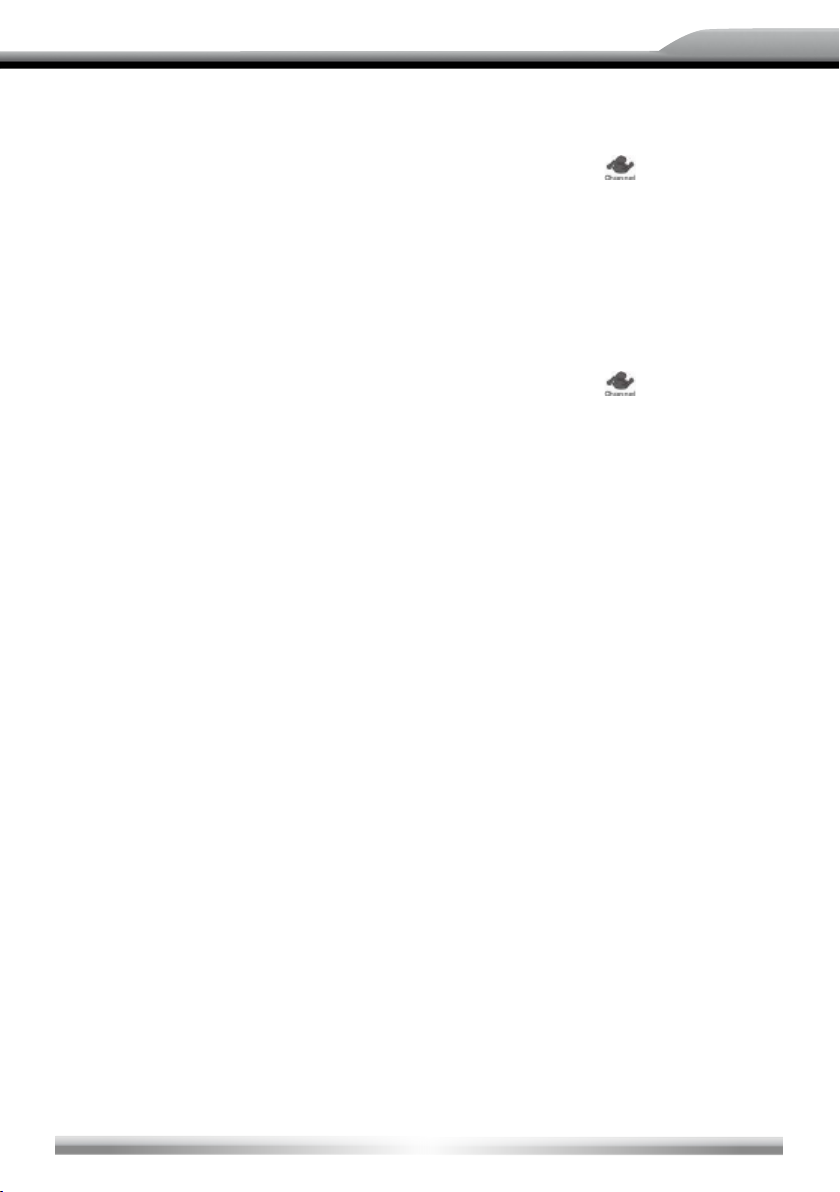
DEUTSCH
.
.
LÖSCHEN EINES SENDERS
1. Drücken Sie die MENU-Taste um das Hauptmenü aufzurufen.
2. Verwenden Sie die Pfeiltasten (links/rechts) um den Menüpunkt
3. Drücken Sie die OK-Taste um das Untermenü aufzurufen.
4. Verwenden Sie die Pfeiltasten (oben/unten) um den Sender auszuwählen, den Sie
löschen möchten.
5. Drücken Sie die numerische Taste 1.
6. Drücken Sie die OK-Taste um den ausgewählten Sender zu löschen.
7. Drücken Sie mehrmals die EXIT-Taste um das Menü zu beenden.
VERSCHIEBEN EINES SENDERS
1. Drücken Sie die MENU-Taste um das Hauptmenü aufzurufen.
2. Verwenden Sie die Pfeiltasten (links/rechts) um den Menüpunkt
3. Drücken Sie die OK-Taste um das Untermenü aufzurufen.
4. Verwenden Sie die Pfeiltasten (oben/unten) um den Sender auszuwählen, den Sie
verschieben möchten.
5. Drücken Sie die numerische Taste 2 um einen Sender auszuwählen und ihn nach oben
zu verschieben.
6. Drücken Sie die numerische Taste 3 um einen Sender auszuwählen und ihn nach unten
zu verschieben.
auszuwählen.
auszuwählen.
13
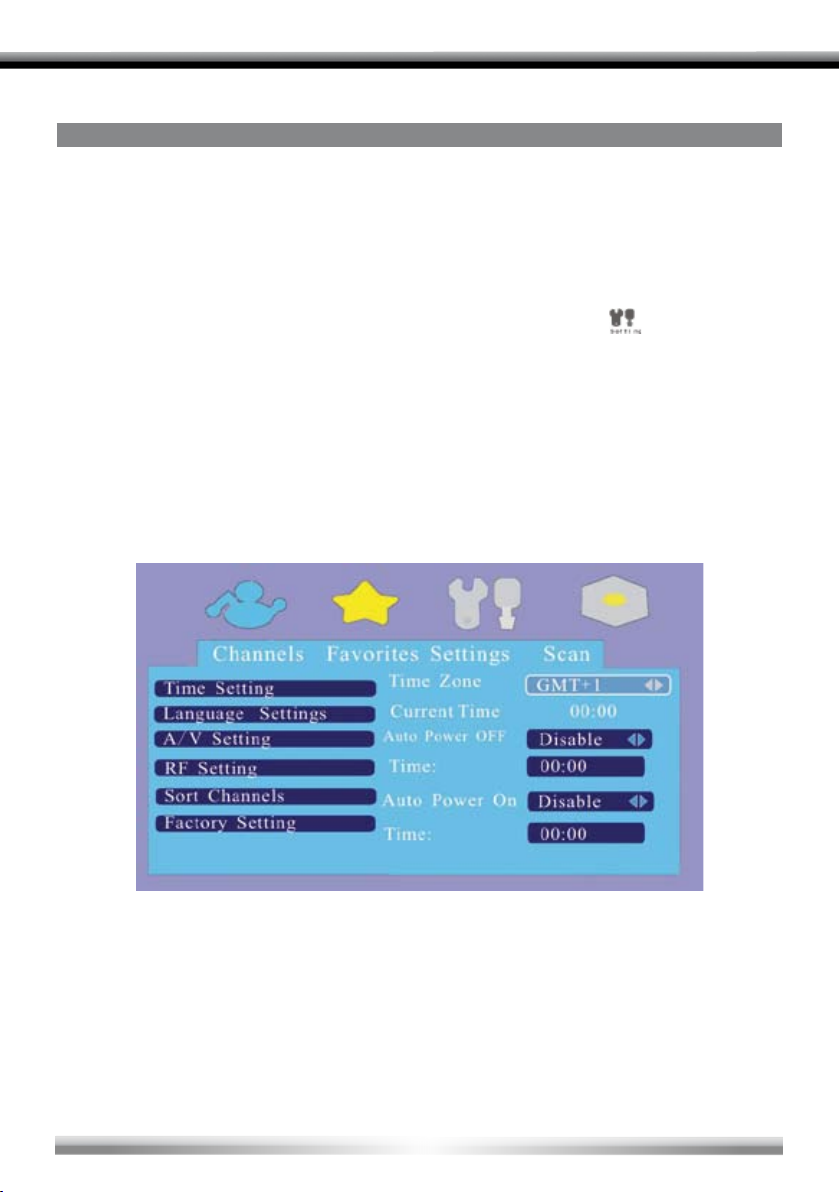
14
7. SYSTEMEINSTELLUNGEN
.
7.1 EINSTELLEN DER UHRZEIT
■ Das Gerät bietet Ihnen die Möglichkeit verschiedene Zeitzonen zu berücksichtigen.
Die exakte Lokalzeit lässt sich daher mit der westeuropäischen Zeit entsprechend abstimmen.
1. Drücken Sie die MENU-Taste um das Hauptmenü aufzurufen.
2. Verwenden Sie die Pfeiltasten (links/rechts) um den Menüpunkt
3. Drücken Sie die OK-Taste um das Untermenü aufzurufen.
4. Verwenden Sie die Pfeiltasten (oben/unten) um den Menüpunkt “Zeiteinstellung“
auszuwählen.
4. Drücken Sie die OK-Taste um Ihre Auswahl zu bestätigen und den Menüpunkt aufzurufen.
5. Verwenden Sie die Pfeiltasten (links/rechts) um die entsprechende Zeitzone auszuwählen.
auszuwählen.
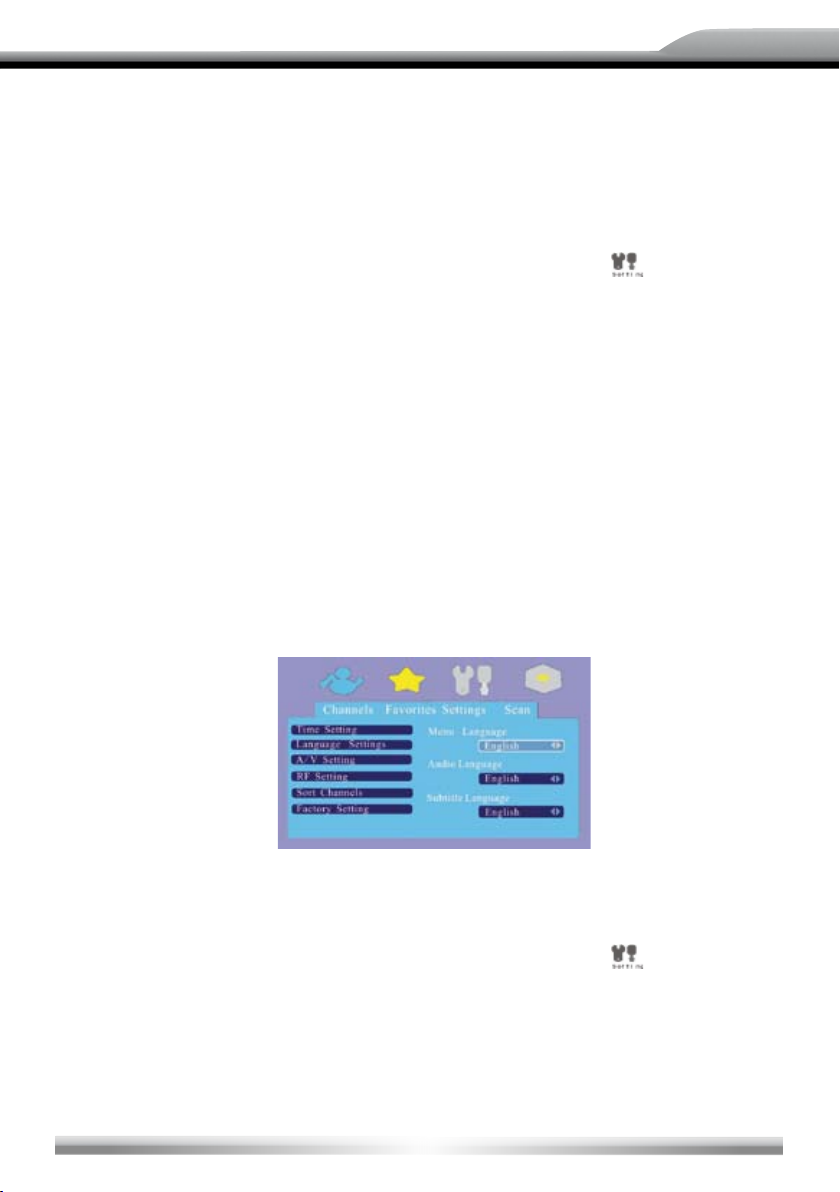
DEUTSCH
.
.
7.2 SPRACHEINSTELLUNGEN
■ Das Gerät bietet Ihnen die Möglichkeit verschiedene Spracheinstellungen vorzunehmen.
Sie können wählen in welcher Sprache das Hauptmenü und die Untertitel angezeigt
werden sollen bzw. in welcher Sprache die Sprachausgabe erfolgen soll.
1. Drücken Sie die MENU-Taste um das Hauptmenü aufzurufen.
2. Verwenden Sie die Pfeiltasten (links/rechts) um den Menüpunkt
3. Drücken Sie die OK-Taste um das Untermenü aufzurufen.
3. Verwenden Sie die Pfeiltasten (oben/unten) um den Menüpunkt “OSD Sprache“
auszuwählen und die Pfeiltasten (links/rechts) um anschließend die gewünschte Sprache
einzustellen.
4. Verwenden Sie die Pfeiltasten (oben/unten) um den Menüpunkt “Audio Sprache“
auszuwählen und die Pfeiltasten (links/rechts) um anschließend die gewünschte Sprache
einzustellen.
5. Verwenden Sie die Pfeiltasten (oben/unten) um den Menüpunkt “Untertitel Sprache“
auszuwählen und die Pfeiltasten (links/rechts) um anschließend die gewünschte Sprache
einzustellen.
6. Drücken Sie jeweils die OK-Taste um Ihre Auswahl zu bestätigen.
auszuwählen.
BITTE BEACHTEN
■ Über DVB-T kann die Tonspur einer Sendung in verschiedenen Sprachen übertragen
werden. Allerdings besteht die Möglichkeit zwischen verschiedenen Tonspuren zu
wählen nur dann, wenn diese Funktion von der jeweiligen Sendeanstalt bzw. der gerade
übertragenen Sendung unterstützt wird.
7.3 A/V-EINSTELLUNGEN
■ Das Gerät bietet Ihnen die Möglichkeit verschiedene Bildeinstellungen vorzunehmen.
1. Drücken Sie die MENU-Taste um das Hauptmenü aufzurufen.
2. Verwenden Sie die Pfeiltasten (links/rechts) um den Menüpunkt
3. Drücken Sie die OK-Taste um das Untermenü aufzurufen.
4. Verwenden Sie die Pfeiltasten (oben/unten) um den Menüpunkt “A/V Einstellung“
auszuwählen und drücken Sie die OK-Taste um Ihre Auswahl zu bestätigen.
5. Verwenden Sie die Pfeiltasten (oben/unten) um den gewünschten Menüpunkt
auszuwählen und drücken Sie die OK-Taste um Ihre Auswahl zu bestätigen.
6. Verwenden Sie die Pfeiltasten (links/rechts) um den Wert des ausgewählten Menüpunktes
zu verändern.
15
auszuwählen.

16
7.4 BILDFORMAT UND TV NORM
.
Bildschirmverhältnis Conversion Bildschirmverhältnis Conversion
16:9 Auto
Pillar box
Vertical Cut
Full Frame
PAL Das Videoausgangsignal wird in PAL ausgegeben.
NTSC Das Videoausgangsignal wird in NTSC ausgegeben.
AUTO Das Videoausgangssignal wird in der Norm ausgegeben, ich welcher das Signal
vorhanden ist.
7.5 SORTIEREN VON KANÄLEN
■ Das Gerät bietet Ihnen die Möglichkeit die gefundenen Sender in alphabetischer oder
numerischen Reihenfolge zu sortieren.
1. Drücken Sie die MENU-Taste um das Hauptmenü aufzurufen.
2. Verwenden Sie die Pfeiltasten (links/rechts) um den Menüpunkt
3. Verwenden Sie die Pfeiltasten (oben/unten) um den Menüpunkt “Programme sortieren“
auszuwählen.
4. Verwenden Sie die Pfeiltasten (oben/unten) um das Kriterium auszuwählen, nach dem
die Sender sortiert werden sollen.
5. Drücken Sie die OK-Taste um Ihre Auswahl zu bestätigen und um die Sender entsprechend zu sortieren.
6. Drücken Sie mehrmals die EXIT-Taste um das Menü zu beenden.
4:3 Auto
Letter box
Pan & Scan
Full Frame
auszuwählen.

DEUTSCH
.
7.6 WERKSEINSTELLUNGEN
■ Das Gerät bietet Ihnen die Möglichkeit die Software Version anzuzeigen, alle Einstellungen
in den Auslieferungszustand zurückzusetzen, die gespeicherten Sender zu löschen und
eine neue Firmware aufzuspielen.
1. Drücken Sie die MENU-Taste um das Hauptmenü aufzurufen.
2. Verwenden Sie die Pfeiltasten (links/rechts) um den Menüpunkt
3. Drücken Sie die OK-Taste um das Untermenü aufzurufen.
4. Verwenden Sie die Pfeiltasten (oben/unten) um den Menüpunkt “Werkseinstellung“
auszuwählen und drücken Sie die OK-Taste um Ihre Auswahl zu bestätigen.
5. Drücken Sie die numerischen Tasten um den Pin Code einzugeben.
6. Der ab Werk eingestellte Pin Code lautet “888888“.
7. Drücken Sie die OK-Taste um Ihre Auswahl zu bestätigen und um das Untermenü
aufzurufen oder drücken Sie die EXIT-Taste um das Menü zu beenden.
auszuwählen.
SYSTEM INFO
■ Informationen über die Software Version und das letzte Software Update.
ÄNDERN DES PIN CODES
■ Eingabe eines neuen Pin Code.
WERKSEINSTELLUNG LADEN
■ Alle Einstellungen werden in den Auslieferungszustand zurückgesetzt.
KANÄLE LÖSCHEN
■ Alle gespeicherten Kanäle werden gelöscht.
17

18
8. FAVORITENLISTEN
.
.
8.1 VERWENDUNG VON FAVORITENLISTEN
■ Das Gerät bietet Ihnen die Möglichkeit, verschiedene Favoritenlisten zu erstellen und
mit Sendern Ihrer Wahl zu ergänzen. Das hat unter anderem den Vorteil, dass Sie Sender
die sehr häufig ausgewählt werden, in einer Favoritenliste zusammenfassen können und
so einfacher und schneller zur Auswahl stehen.
8.2 ERSTELLEN EINER FAVORITENLISTE
1. Drücken Sie die MENU-Taste um das Hauptmenü aufzurufen.
2. Verwenden Sie die Pfeiltasten (links/rechts) um den Menüpunkt
3. Drücken Sie die OK-Taste um Ihre Auswahl zu bestätigen und den Menüpunkt
aufzurufen.
4. Drücken Sie Taste 1 um die Auswahl einer Favoritenliste vorzubereiten.
5. Verwenden Sie die Pfeiltasten (oben/unten) um eine der zur Verfügung stehenden
Favoritenlisten auszuwählen.
6. Drücken Sie die OK-Taste um Ihre Auswahl zu bestätigen.
7. Drücken Sie mehrmals die EXIT-Taste um das Menü zu beenden.
8.3 HINZUFÜGEN VON KANÄLEN
1. Drücken Sie die MENU-Taste um das Hauptmenü aufzurufen.
2. Verwenden Sie die Pfeiltasten (links/rechts) um den Menüpunkt
3. Drücken Sie die OK-Taste um Ihre Auswahl zu bestätigen und den Menüpunkt aufzurufen.
4. Verwenden Sie die Pfeiltasten (oben/unten) um die gewünschte Favoritenliste auszuwählen.
5. Drücken Sie die OK-Taste um Ihre Auswahl zu bestätigen und die Favoritenliste aufzurufen.
6. Drücken Sie Taste 1 um die Auswahl eines Senders vorzubereiten.
7. Verwenden Sie die Pfeiltasten (oben/unten) um den Sender auszuwählen, welchen Sie
in die ausgewählte Favoritenliste verschieben möchten.
8. Drücken Sie mehrmals die EXIT-Taste um das Menü zu beenden.
auszuwählen.
auszuwählen.
8.4 AUFRUFEN DER FAVORITENLISTE
1. Drücken Sie die FAVORITE-Taste um die verschiedenen Favoritenlisten anzuzeigen.
2. Verwenden Sie die Pfeiltasten (oben/unten) um die gewünschte Favoritenliste auszuwählen.
3. Drücken Sie die OK-Taste um Ihre Auswahl zu bestätigen und die ausgewählte Favoritenliste aufzurufen.
4. Verwenden Sie die Pfeiltasten (oben/unten) um den gewünschten Sender auszuwählen.
5. Drücken Sie die OK-Taste um Ihre Auswahl zu bestätigen und die ausgewählte Favoritenliste aufzurufen.

9. INSTALLATION DES GERÄTES
FOUR TA3 X 10 SCREWS
FOUR TA3 X 10 SCREWS
Bracket
Figure 1
FOUR PWM2 6 X 5 SCREWS
9.1 MONTAGE DES GERÄTES
VIER TA3 X 10 SCHRAUBEN
Seitenteile
DEUTSCH
VIER PWM2.6 X 5 SCHRAUBEN
19

20
9.2 ANSCHLUSS DES GERÄTES
DVB-T Antenne
VIDEO (GELB)
AUDIO R (ROT)
AUDIO L (WEISS)
GND (SCHWARZ)
ACC (ROT)
IR-Empfänger
GND (Schwarz): Verbinden Sie das schwarze Anschlusskabel mit der Fahrzeugmasse.
ACC (Rot): Verbinden Sie das rote Anschlusskabel mit einer +12V Spannungsquelle
(geschaltet).

DEUTSCH
9.3 VORDERSEITE DES GERÄTES
1. Spannungsversorgung
■ Verwenden Sie das im Lieferumfang enthaltene Anschlusskabel um das Gerät mit einer
entsprechenden Spannungsquelle zu verbinden.
2. A/V-Ausgang
■ Anschlussmöglichkeit eines externen Monitors und Audioverstärkers. Verwenden Sie
dazu nach Möglichkeit das im Lieferumfang enthaltene A/V-Anschlusskabel.
3. Antenneneingang
■ Antenneneingang für den Anschluss einer geeigneten DVB-T Antenne.
BITTE BEACHTEN
■ Am Antenneneingang des ZE-DVBT10 liegt eine Phantomspeisung von +5V DC an.
Beachten Sie diesen Punkt bitte bei der Wahl einer geeigneten DVB-T Antenne.
9.4 RÜCKSEITE DES GERÄTES
IR
Power
External Remote
1 2 3
1. Interner IR-Empfänger
■ Empfängt die IR-Signale der mitgelieferten Fernbedienung.
2. Statusanzeige
■ Die Statusanzeige leuchtet grün, wenn das Gerät eingeschaltet ist.
■ Die Statusanzeige leuchtet rot, wenn das Gerät ausgeschaltet ist (Standby).
3. Externer IR-Empfänger
■ Anschlussmöglichkeit für den mitgelieferten externen IR-Empfänger.
21

22
10. FEHLERSUCHE
Problem Ursache Lösung
Das Gerät zeigt keine
Funktion.
Kein Signal. Die Antenne ist beschädigt oder
Die Sprache der
Tonwiedergabe ist nicht
richtig.
Das Anschlusskabel für die
Spannungsversorgung ist nicht
oder falsch angeschlossen.
wurde nicht richtig positioniert.
Die Antenne ist nicht richtig
angeschlossen.
Das DVB-T Signal ist nicht
verfügbar.
Der DVB-T Empfang wird durch
äußere Einflüsse gestört.
Die Programmeinstellungen sind
fehlerhaft.
Einige Sendungen werden
in verschiedenen Sprachen
ausgestrahlt die separat
ausgewählt werden können.
Überprüfen Sie das
Anschlusskabel.
Überprüfen Sie die Antenne und
tauschen Sie sie gegebenenfalls
aus bzw. positionieren Sie sie
richtig.
Schließen Sie die Antenne richtig
an.
Warten Sie ab bis das DVB-T
Signal wieder verfügbar ist.
Warten Sie bis das DVB-T Signal
nicht mehr gestört wird.
Überprüfen Sie die entsprechenden
Programmeinstellungen und
ändern Sie gegebenenfalls die
Einstellungen.
Verwenden Sie die AUDIOoder LANG-Taste auf der
Fernbedienung um die
gewünschte Sprache bzw. Tonspur
auszuwählen.

DEUTSCH
11. SPEZIFIKATIONEN
Demodulator: COFDM: 2K and 8K
Trägerfrequenzsystem: QPSK, 16QAM, 64QAM
Frequenzbereich: VHF: 174-230MHz UHF: 474-863 MHz
Bandbreite: 6M/7M/8M
Eingangssignalstärke: -75~-20 dBm
Impedanz: 75 Ω
Video Dekoder: MPEG2 kompatibel 1.5-15Mb/s(720*576)
Standard PAL/NTSC
Audio Dekoder: MPEG2 Layer I & II
Betriebsspannung: 10V~16V DC
Leistungsaufnahme: < 10 W
Betriebstemperatur: -10°C~+65°C
Lagertemperatur: -40°C~+85°C
BITTE BEACHTEN
■ Änderungen der technischen Daten und des Designs zum Zwecke der
Verbesserung des Produktes vorbehalten.
Sollten Sie dieses Gerät eines Tages entsorgen müssen, beachten Sie bitte
dass elektrische Gerät nicht mit dem Haushaltsmüll entsorgt werden sollten.
Führen Sie das Gerät wenn möglich dem Recycling zu. Ihre lokalen Behörden
oder Ihr Händler können Sie dementsprechend informieren (Richtlinie über
die Entsorgung elektrischer und elektronischer Ausstattungen).
23

24
CONTENT
1. TECHNICAL FEATURES ............................................................................................... 25
2. BOX CONTENT ............................................................................................................. 25
3. SAFETY INSTRUCTIONS ........................................................................................26-27
4. REMOTE CONTROL ..................................................................................................... 28
4.1 INSERTION AND REMOVAL OF BATTERY .......................................................................... 29
5. GETTING STARTED .................................................................................................30-31
5.1 SYSTEM SETUP ................................................................................................................... 30
5.2 AUTOMATIC CHANNEL SCAN ............................................................................................. 30
5.3 MANUAL CHANNEL SCAN .................................................................................................. 31
6. OPERATION ............................................................................................................. 32-35
6.1 CHANGING CHANNELS ....................................................................................................... 32
6.2 AUDIO CONTROL ................................................................................................................. 33
6.3 ACCESSING THE FAVORITE CHANNELS ........................................................................... 33
6.4 TELETEXT ............................................................................................................................ 33
6.5 DISPLAYING PROGRAM INFORMATION ............................................................................. 33
6.6 ACCESSING THE ELECTRONIC PROGRAM GUIDE (EPG) ................................................. 34
6.7 SWITCHING BETWEEN TV AND RADIO MODE .................................................................. 34
6.8 CHANNEL LIST ACCESS RESTRICTION ........................................................................34-35
7. SYSTEM SETUP ....................................................................................................... 36-39
7.1 GMT SETTINGS ....................................................................................................................36
7.2 LANGUAGE SETTINGS ......................................................................................................... 37
7.3 A/V SETTINGS .....................................................................................................................37
7.4 TV ASPECT SETTINGS ........................................................................................................38
7.5 SORTING CHANNELS ..........................................................................................................38
7.6 FACTORY SETTINGS ........................................................................................................... 39
8. FAVORITE LIST ..............................................................................................................40
8.1 USE THE FAVORITE LIST ..................................................................................................... 40
8.2 CREATING A FAVORITE GROUP .......................................................................................... 40
8.3 ADDING CHANNELS TO THE FAVORITE GROUP ............................................................... 40
8.4 ACCESSING THE FAVORITE CHANNELS ............................................................................ 40
9. INSTALLATION .........................................................................................................41-43
9.1 MOUNTING ..................................................................................................................41
9.2 CONNECTIONS ............................................................................................................42
9.3 LEFT SIDE PANEL .................................................................................................................43
9.4 RIGHT SIDE PANEL ...................................................................................... ....................... 43
10. TECHNICAL SPECIFICATIONS ...................................................................................44
11. TROUBLESHOOTING ..................................................................................................45
12. WARRANTY ............................................................................................................ 46-47

ENGLISH
1. TECHNICAL FEATURES
■ 1-CH-antenna-system
■ Frequency range: 170 MHz – 230 MHz (VHF) & 473 MHz – 858 MHz (UHF)
■ PAL/NTSC compatible
■ Multi-lingual OSD-menu
■ Electronic program guide (EPG) and Teletext
■ Manual and automatic channel scan
■ 999 editable preset stations
■ Antenna input with +5V output power for active antennas
■ 1 x A/V-output
■ Separate IR-remote sensor with extension cord
■ IR-remote control
■ Matching to the DVB-T antenna ZENEC ZE-TV-DVBA1 (not included) or comparable
DVB-T antennas
2. BOX CONTENT
■ ZE-DVBT10 unit
■ Connection cable for power supply
■ A/V connection cable
■ IR-receiver with extension cable
■ Mounting accessory
■ IR-remote control
25

26
3. SAFETY INSTRUCTIONS
TO REDUCE THE RISK OF FIRE AND ELECTRIC SHOCK, DO NOT EXPOSE THIS UNIT
TO RAIN OR MOISTURE.
CAUTION: To reduce the risk of fire and electric shock, do not remove the cover (or back)
of the unit. Refer servicing only to qualified service personal.
WARNING: TO REDUCE THE RISK OF FIRE OR ELECTRIC SHOCK, DO NOT EXPOSE
THIS APPLIANCE TO RAIN OR MOISTURE.
The apparatus shall not be exposed to dripping or splashing, and that no objects filled with
liquids, such as vases, shall be placed on the apparatus.
IMPORTANT SAFEGUARDS
In addition to the careful attention devoted to quality standards in the manufacture of your
DVB-T product, safety is a major factor in the design of every instrument. However, safety
is your responsibility, too. This sheet lists important information that will help to assure your
enjoyment and proper use of the DVB-T product and accessory equipment. Please read
them carefully before operation and using your DVB-T product.
Installation
1. Read and follow instructions – All the safety and operation instructions should be read
before the DVB-T product is operated. Follow all operating instructions.
2. Retain instructions – The safety and operating instructions should be retained for future
reference.
3. Heed all warnings – Comply with all warnings on the DVB-T product and in the operating
instructions.
4. Power sources – This DVB-T product should be operated only from the type of power
source indicated on the marking label. If you are not sure of the type of power supply,
consult your ZENEC dealer. For DVB-T products intended to operate from battery power,
or other sources, refer to the operating instructions.
5. Attachments – Do not use mounting accessory unless recommended by the DVB-T
product manufacturer as they may cause hazards.
6. Water and moisture – Do not use this DVB-T product near water. Electrically operated
equipment or accessories connected to this unit should bear safety certification mark
on the accessory itself and should not be modified so as to defeat the safety features.
This will help avoid any and should not be modified so as to defeat the safety features.
This will help avoid any potential hazard from electrical shock or fire. If in doubt, contact
qualified service personal.
7. Precautions for cleaning – Turn off the unit before cleaning. Do not use liquid cleaners or
aerosol cleaners. Use a damp cloth for cleaning.
8. Objects that may touch dangerous voltage points or “short-out” parts could result in a
fire or electric shock. Never spill liquid of any kind on the DVB-T product.
9. Service – Do not attempt to service this DVB-T product yourself, as opening or removing
covers may expose you to dangerous voltage or other hazards. Refer all servicing to
qualified service personal.

ENGLISH
10. Conditions requiring service – Unplug this DVB-T product from the power circuit and
refer servicing to qualified service personal under the following conditions:
A. If liquid has been spilled, or objects have fallen into the DVB-T product.
B. If the DVB-T product has been exposed to rain or water.
C. If the DVB-T does not operate normally by following the operating instructions. Adjust
only those controls that are covered by operating instructions. Improper adjustment
of other controls may result in damage and will often require extensive work by a
qualified technician to restore the DVB-T product to its normal operation.
D. If the DVB-T product has been dropped or cabinet has been damaged.
E. When the DVB-T product exhibits a distinct change in performance this indicates a
need for service.
11. Replacement parts – When replacement parts are required, have the service technician
verify that the replacements he uses have the same safety characteristics as the original
parts. Use of replacements specified by the DVB-T product manufacturer can prevent
fire, electric shock, or other hazards.
12. Safety check – Upon completion of any service or repairs to this DVB-T product, ask
the service technician to perform safety checks recommended by the manufacturer to
determine that the DVB-T product is in safe operating condition.
13. Heat – The product should be situated away from heat sources.
This Unit has been manufactured to satisfy international safety standards. Please
read the following recommended safety precautions carefully.
27

28
Keys Description
Press to switch Power on or Standby mode
FAV Press to select user’s favourite list.
MUTE Press to turn the sound on or off.
DTV/
RADIO
Press to switch between TV and Radio
mode.
MENU Press to display the main menu.
CH-/ CH+ Press to choose TV Program and menu.
OK Press to confirm or go into sub-level menu
or display the program list when no OSD
(menu)
VOL-/ V
OL+
Press to increase or decrease the volume
and adjust the value of selected items.
EPG Press to display the one-week’s EPG.
Press to go to the last program.
<0>-<9> Press to select program or input
appropriate parameters.
EXIT Press to return from current item to its
parent menu item.
SAT Press to display the time setting menu.
4. REMOTE CONTROL
1
2
5
6
8
7
bn
6
4
3
bl
br
bs
8
bp
bo
bq
bm
9
Keys Description
1. Press to POWER on and off the unit.
2. FAV: Press to select a favourite list.
3. MUTE: Press to mute the sound.
4. DTV/RADIO: Press to switch between the TV and Radio mode.
5. MENU: Press to enter the main menu.
6. [CH+] / [CH-]: Press to choose the TV program and menu.
7. OK: Press to confirm or go into sub-level menu or display the program list when no
OSD (menu)
8. [VOL+] / [VOL-]: Press to increase or decrease the volume and adjust the value of a
selected item.
9. EPG: Press to display the EPG.
10. [
11. <0>-<9>: Press to select a program or input appropriate parameters.
12. EXIT: Press to return from current item to the previous menu item.
13. AUDIO: Press to switch between Left/Right/stereo audio.
14. LAG: Press to enter the language settings.
15. TEXT Press to enter the teletext.
16. INFO: Press to display the information of current TV program.
17. SUBTITLE: Press to display the subtitle.
]: Press to go to the last program.

ENGLISH
4.1 INSERTION AND REMOVAL OF BATTERY
■ Please remove the insulation plastic sheet insert from the battery holder before the first
use.
■ If the remote control does not work correctly or the operating range is reduced, replace
the battery with a new one (CR2025).
1. Apply pressure on the recess of the battery tray on the
back of remote control with a small tool. At the same
time, pull out the battery holder.
Push 1
2. Insert the new battery with the (+) side up.
3. Push to close the battery holder. You will hear a click
when the holder locks.
Pull
2
NOTE:
■ Remove batteries if they are empty or if the remote control will not be used for a longer
time.
■ Battery and small parts can be a choking hazard. Keep the remote control away from
young children.
29

30
5. GETTING STARTED
.
.
5.1 SYSTEM SETUP
■ Press the MENU button to enter the setup menu.
■ Press the LEFT or RIGHT direction button to select
■ Press the OK button to enter the sub-menu.
■ Press the UP or DOWN direction button to select the menu item ”A/V Settings” and
press the OK button to confirm.
■ Select the ”TV Shape” and press the LEFT or RIGHT direction button to select the
desired shape.
■ Press the UP or DOWN direction button to select the menu item ”CONVERSION” and
press the LEFT direction button to select the desired conversion.
■ Press the EXIT button to quit the menu.
5.2 AUTOMATIC CHANNEL SCAN
■ Press the MENU button to enter the setup menu.
■ Press the LEFT or RIGHT direction button to select
■ Press the menu item ”SCAN TYPE” and press the LEFT or RIGHT direction button to
select the menu item ”AUTO SCAN”.
■ Press the UP or DOWN direction button to select the menu item ”START SCAN” and
press the OK button to start searching.
■ Press the EXIT button to quit the menu.
.
.

ENGLISH
.
5.3 MANUAL CHANNEL SCAN
■ Press the MENU button to enter the setup menu.
■ Press the LEFT or RIGHT direction button to select
■ Press the OK button to enter the sub-menu.
■ Select the menu item ”SCAN TYPE” and press the LEFT or RIGHT direction button to
select the menu item ”MANUAL SCAN”.
■ Select the menu item ”CHANNEL NO” with the DOWN direction button and enter the
channel number.
■ Press the UP or DOWN direction button to select the menu item ”START SCAN” and
press the OK button to start searching.
■ Press the EXIT button to quit the menu.
.
NOTE:
■ When the scan is finished, the first channel of the channel list and the information banner
will be displayed. Now you can watch digital television.
31

32
6. OPERATION
.
6.1 CHANGING CHANNELS
There are four ways of channels selection by channel list, selection by number, from the
on-screen channel list and using the Electronic Program Guide (EPG).
1. Selection by channel list
To navigate through the channels, press the [CH-] or [CH+]-buttons on the remote control.
2. Selection by number
Enter the channels list number directly by pressing the numeric buttons on the remote
control. After selecting the desired channel the function ”Auto Scan” will display channels
in order to how they’ve been stored. “Manual Scan” will not delete channels and add the
repeated channels that have been stored.
3. Selection by on-screen channels list
You can also select the required channel directly from the on-screen channel list.
■ Press the MENU button to enter the setup menu.
■ Press the LEFT or RIGHT direction button to select
■ Press the UP or DOWN direction button to preview a channel.
■ Press the OK button to switch to the desired channel.
.
4. Selection by EPG
You can also select the required channel directly via the Electronic Program Guide (EPG).
Just like with the channel list function, the EPG screen displays a list of the stored channels
along with information on what programs are being broadcasted.
■ Press the MENU button to enter the setup menu.
■ Press the UP or DOWN direction button to highlight a channel.
■ Press the LEFT or RIGHT direction button to check the program information for the next
30 minutes.
■ Press the OK button to switch to the desired channel and preview channel.

ENGLISH
6.2 AUDIO CONTROL
Press the AUDIO button to select different audio modes: STEREO, LEFT, RIGHT, MONO.
Soundtrack Language
Some programs are broadcasted in two or more languages simultaneously. The soundtrack
language can be selected by pressing the LANG button on the remote control.
6.3 ACCESSING THE FAVORITE CHANNELS
■ Press the FAVORITE button to open up the favorite list.
■ Press the UP or DOWN direction button to select the desired favorite group.
■ Press the OK button to enter the favorite group.
■ Select the favorite channels and press the OK button.
■ Press the numeric buttons 1-5 to add, delete, sort or move your favorite channels.
■ Press the EXIT button 3 times to quit the menu.
6.4 TELETEXT
■ Press the TXT button to open or close the teletext function.
■ Press the red/green/yellow/blue buttons to navigate teletext function.
6.5 DISPLAYING PROGRAM INFORMATION
You can read the current program information by pressing the INFO button on the remote
control. Press the button again to hide the program information table.
33

34
6.6 ACCESSING THE ELECTRONIC PROGRAM GUIDE (EPG)
.
■ Press the EPG button to open the EPG menu.
■ Press the UP or DOWN direction button to start the channel preview.
■ Press the LEFT or RIGHT direction button to check the program information for the next
30 minutes.
■ Press the OK button to switch viewing.
6.7 SWITCHING BETWEEN TV AND RADIO MODE
You can switch between Digital TV mode and Radio by pressing the TV/RADIO button.
NOTE:
■ The radio function is not available in Germany. From a technical point of view, it is
possible to receive the radio content via DVB-T. The German government decided to
keep the DAB standard.
6.8 CHANNEL ACCESS RESTRICTION LIST
Some channels may show content that you do not want, that younger members of the
family are watching. Any channel can be locked, so that it can not be selected for viewing
without entering a PIN code.
1. Locking/Unlocking a channel
■ Press the MENU button to enter the setup menu.
■ Press the LEFT or RIGHT direction button to select
■ Press the OK button to enter the sub-menu.
■ Press the UP or DOWN direction button to preview a channel.
■ Press the numeric button 0 to activate the PIN code dialogue.
■ Press the OK button to enter the pin code and confirm.
■ Default pin code is 888888.
■ Press the EXIT button 2 times to quit the menu.
.

2. Deleting a channel
.
.
■ Press the MENU button to enter the setup menu.
■ Press the LEFT or RIGHT direction button to select
■ Press theOK button to enter the sub-menu.
■ Press the UP or DOWN direction button to preview a channel.
■ Press the numeric button 1.
■ Press the OK button to confirm.
■ Press the EXIT button 2 times to quit the menu.
3. Moving a channel
■ Press the MENU button to enter the setup menu.
■ Press the LEFT or RIGHT direction button to select
■ Press the OK button to enter the sub-menu.
■ Press the UP or DOWN direction button to preview a channel.
■ Press the button 2 to highlight and move a channel upward.
■ Press the button 3 to highlight and move a channel down ward.
■ Press the EXIT button 3 times to quit the menu.
.
.
ENGLISH
35

36
7. SYSTEM SETUP
.
7.1 GMT SETTINGS
Various time settings can be chosen. The exact local present time can be adjusted by using
the GMT function.
■ Press the MENU button to enter the setup menu.
■ Press the LEFT or RIGHT direction button to select
■ Press the OK button to enter the sub-menu.
■ Press the UP or DOWN direction button to select the menu item ”TIME SETTING” and
press the OK button to confirm.
■ Select the desired item and press the LEFT or RIGHT direction button to select desired
setting.
■ Press the OK button to confirm.
■ Press the EXIT button 2 times to quit this menu.
.
NOTE:
■ GMT is referred to the standard time in Greenwich.

ENGLISH
.
.
7.2 LANGUAGE SETTINGS
The language setting option allows the user to select the desired language for OSD or the
audio language.
■ Press the MENU button to enter the setup menu.
■ Press the LEFT or RIGHT direction button to select
■ Press the OK button to enter the sub-menu.
■ Press the UP or DOWN direction button to select the menu item ”LANGUAGE SETTING”
and press the OK button to confirm.
■ Select the the menu item ”AUDIO LANGUAGE” and press the LEFT or RIGHT direction
button to select the desired language.
■ Select the menu item ”SUBTITLE LANGUAGE” and press the LEFT or RIGHT direction
button to select the desired language.
■ Press the OK button to confirm.
.
NOTE:
■ Digital terrestrial television channels can broadcast simultaneous soundtracks in more
than one language. With this function, you can determine which language soundtrack
you will hear when switching to a channel broadcasting with multi-soundtrack.
7.3 A/V SETTINGS
Various A/V modes can be set in this menu, e.g. TV shape, conversation, TV standard and
video output.
■ Press the MENU button to enter the setup menu.
■ Press the LEFT or RIGHT direction button to select
■ Press the OK button to enter the sub-menu.
■ Press the UP or DOWN direction button to select the menu item ”A/V SETTING” and
press the OK button to confirm.
■ Select the desired items and change the values with the LEFT or RIGHT direction button.
■ Press the EXIT button 3 times to quit the menu.
37
.

38
7.4 TV ASPECT SETTINGS
.
TV Aspect Conversion TV Shape Conversion
16:9 Auto
Pillar box
Vertical Cut
Full Frame
Standard
PAL: Set to output PAL signal.
NTSC: Set to output NTSC signal.
AUTO: Set to auto-switching the output signal.
7.5 SORTING CHANNELS
■ You can sort the TV channels in alphabetical or numerical order.
■ Press the MENU button to enter the setup menu.
■ Press the LEFT or RIGHT direction button to select
■ Press the OK button to enter the sub-menu.
■ Press the UP or DOWN direction button to select the menu item ”SORT CHANNEL” and
press the OK button to confirm.
■ Select the desired items and press the OK button to confirm.
■ Press the EXIT button to quit the menu.
4:3 Auto
Letter box
Pan & Scan
Full Frame
.

ENGLISH
7.6 FACTORY SETTINGS
In this menu, you can view the software version, reset this unit back to factory settings,
clear all TV channels and upgrade the unit’s software.
■ Press the MENU button to enter the setup menu.
■ Press the LEFT or RIGHT direction button to select.
■ Press the OK button to enter the sub-menu.
■ Press the UP or DOWN direction button to select the menu item ”FACTORY SETTING”
and press the OK button to confirm.
■ Enter the PIN code (default PIN code is 888888).
■ Press the OK button to enter the sub-menu.
■ Press the OK button again for confirmation or press the EXIT button to quit the menu.
Sub-menu
System Info: View the software version and the date of last upgrade.
Change PIN Code: Changing the PIN code.
■ Press the LEFT or RIGHT direction button to select the menu item ”CHANGE PIN
CODE”.
■ Enter the new PIN code with the numeric buttons.
■ Press the UP or DOWN direction button to select the menu item ”ENTER AGAIN” and
enter the new PIN code again with the numeric buttons.
■ Press the OK button to confirm.
Restore Default: Reset to factory settings.
Clear Channels: Clear all channels.
39

40
8. FAVORITE LIST
.
.
8.1 USE THE FAVORITE LIST
Maybe there are some channels that you tend to watch more often and some others only
occasionally. You can delete duplicate channels from the channel list and leave other
channels, even if not watched frequently. The favorite mode allows the most-watched
channels to be accessed more easily, leaving the less-watched channels accessible but
out of the way.
8.2 CREATING A FAVORITE GROUP
■ Press the MENU button to enter the setup menu.
■ Press the LEFT or RIGHT direction button to select
■ Press the OK button to enter the sub-menu.
■ Press the numeric button 1 on the remote control to add a favorite.
■ Select the desired items and press the OK button to confirm.
■ Press the EXIT button repeatedly to quit the menu.
.
8.3 ADDING CHANNELS TO FAVORITE GROUP
■ Press the MENU button to enter the setup menu.
■ Press the LEFT or RIGHT direction button to select
■ Press the OK button to enter the sub-menu.
■ Select the desired favorite group.
■ Press the OK button on the remote control.
■ Press the numeric button 1 on the remote control.
■ Select the desired channel and press the OK button.
■ Press the EXIT button repeatedly to quit the menu.
8.4 ACCESSING THE FAVORITE CHANNELS
■ Press the FAVORITE button to enter the FAVORITE LIST.
■ Press the UP or DOWN direction button to select the desired favorite group.
■ Press the OK button to enter the favorite group.
■ Select the favorite channels and press the OK button.
.

9. INSTALLATION
FOUR TA3 X 10 SCREWS
Bracket
FOUR TA3 X 10 SCREWS
Bracket
Figure 1
FOUR PWM2 6 X 5 SCREWS
9.1 MOUNTING
ENGLISH
FOUR TA3 X 10 SCREWS
FOUR PWM2.6 X 5 SCREWS
41

42
9.2 CONNECTIONS
DVB-T ANTENNA
VIDEO (YELLOW)
AUDIO R (RED)
AUDIO L (WHITE)
GND (BLACK)
ACC (RED)
IR-RECEIVER
GND (BLACK): Connect the black wire to GND of your car.
ACC (RED): Connect the red wire to a switchable +12V source.

9.3 LEFT SIDE PANEL
1. DC +12V IN: Power input.
2. AV-OUT: Port to connect an external monitor or amplifier.
3. ANT-IN: Port to connect a DVB-T antenna.
ENGLISH
9.4 RIGHT SIDE PANEL
IR
Power
External Remote
1 2 3
1. IR: Internal IR-receiver.
2. Power: Power indicator
3. External remote: Port to connect the external IR-receiver.
43

44
10. TROUBLESHOOTING
In some region, the digital terrestrial signal may be weak. So you‘d better use an active
antenna in which an amplifier is built in to watch the channels that come in weak.
Program Possible Cause What to do
Standby light not lit. 1. Mains lead unplugged.
2. Mains fuse blown.
No signal found. 1. Aerial is disconnected.
2. Aerial is damaged/
misaligned.
3. Out of digital signal area.
Scrambled channel
1. Channel is scrambled. 1. Select alternative
message.
No response to remote
control.
1. Receiver off.
2. Handset not aimed
correctly.
3. Front panel obstructed.
4. Hand set batteries
exhausted.
Forgotten channel lock
code.
1. Check mains lead.
2. Check fuse.
1. Check aerial lead.
2. Check aerial.
3. Check with dealer.
channel.
1. Plug in and turn on plug.
2. Aim handset at IR
receptor.
3. Check for obstructions.
4. Replace handset
batteries.
1. Re-install channels to
cancel channel lock.
Forgotten menu lock code. 1. Contact help line.
The remote control will not
operate your DVB-T unit.
1. The batteries in your
remote control need
replacing.
2. There is an obstruction
blocking the signal path
between the remote
control and the box.
1. Replace the batteries.
2. Check that there is
nothing in the way of the
path between the remote
control and the receiver.

11. TECHNICAL SPECIFICATIONS
Demodulator Mode: COFDM: 2K and 8K
Constellation: QPSK, 16QAM, 64QAM
Frequency Range: VHF: 174-230MHz UHF: 474-863 MHz
Bandwidth: 6M/7M/8M
Input Signals Voltage: -75~-20 dBm
Input Impedance: 75 Ω (RF connector)
Video Decoder: MPEG2 compatible 1.5-15Mb/s(720*576)
Standard NTSC/PAL compliant
Audio Decoder: MPEG2 Layer I & II
Input Voltage: 10V~16V DC
Power Consumption: < 10 W
Operating Temperature: -10°C~+65°C
Storage Temperature: -40°C~+85°C
NOTE:
■ Design and specifications are subject to change without notice.
Weight and dimensions shown are approximate.
ENGLISH
If at any time in the future you should need to dispose this product
please note that waste electrical products should not be disposed of
with household waste. Please recycle where facilities exist. Check with
your Local Authority or retailer for recycling advice. (Waste Electrical and
Electronic Equipment Directive)
45

46
12. GARANTIE / WARANTY
2 YEARS LIMITED WARRANTY
Dear customer
Thank you for purchasing this ZENEC product. It is advisable to keep the original packing material
for any future transporting of the product.
Should your ZENEC product require warranty service, please return it to the retailer from whom
it was purchased or the distributor in your country.
This ZENEC product is warranted against defective materials or workmanship for a period of
TWO years from date of purchase at retail.
Warranty Limitations
This warranty does not cover any damage due to:
1. Improper installation, incorrect audio or mains connection(s).
2. Exposure to excessive humidity, fluids, heat sun rays or excessive dirt or dust.
3. Accidents or abuse, unauthorized repair attempts and modifications not explicitly
authorized by the manufacturer.
This warranty is limited to the repair or the replacement of the defective product at the
manufacturer’s option and does not include any other form of damage, whether incidental,
consequential or otherwise. The warranty does not cover any transport costs or damages
caused by transport or shipment of the product. Warranty work will not be carried out unless this
warranty certificate is presented fully completed with model, serial number, purchaser’s address,
purchasing date and dealer stamp together with the original sales slip!
2 JAHRE GARANTIE
Sehr geehrter Kunde,
Vielen Dank, dass Sie sich zum Kauf dieses Produktes von ZENEC entschlossen haben. Wir
bitten Sie, die Originalverpackung aufzuheben, z.B. für den Transport bei einem Garantiefall.
Wenn Sie Garantie-Leistungen für dieses ZENEC Produkt beanspruchen, wenden Sie sich bitte
direkt an den Händler, bei dem das Gerät gekauft wurde.
Dieses ZENEC Produkt ist durch eine Werksgarantie von 2 Jahren ab Kaufdatum im Fachhandel
gegen Material- oder Herstellungsfehler geschützt.
Garantie-Einschränkungen
Nicht unter Garantie fallen Schäden infolge von:
1. unsachgemässem Einbau oder inkorrektem Audio- oder Stromanschluss.
2. Einwirkung von übermässiger Feuchtigkeit, Flüssigkeit, Hitze, Sonneneinstrahlung
oder starker Verschmutzung.
3. mechanischer Beschädigung durch Unfall, Fall oder Stoss; Schäden durch nicht autorisierte
Reparaturversuche und/oder Modifikationen.
Die Garantie dieses Produkts bleibt in jedem Fall auf die Reparatur bzw. den Ersatz (Entscheidung
beim Hersteller) des ZENEC Produktes beschränkt. Transportschäden und die Kosten des
Rücktransportes sind durch diese Garantie nicht abgedeckt. Jeder über diese Garantie-Erklärung
hinausgehende Anspruch und Haftung für direkte / indirekte Folgeschäden werden ausdrücklich
abgelehnt. Garantie-Ansprüche können nur mit einer korrekt und vollständig ausgefüllten Garantie-Karte und dem Original-Kaufbeleg geltend gemacht werden.

WARRANTY
ZENEC MODEL: ZE-DVBT10
Serial number: ..............................................................................................................................
Date of purchase: .........................................................................................................................
Your name: ...................................................................................................................................
Your address: ...............................................................................................................................
City: ..............................................................................................................................................
State: ................................... ZIP or postal code ........................................................................
Country: .......................................................................................................................................
Dealer’s address & stamp
47

